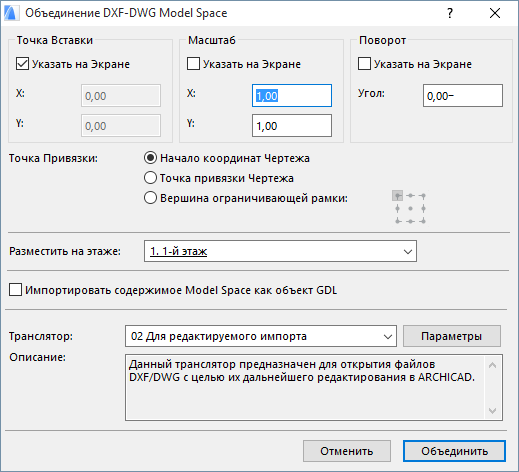
Диалоговое окно Объединение DXF-DWG Model Space
Чтобы открыть этот диалог, воспользуйтесь командой меню Файл > Взаимодействие > Объединить, а затем укажите объединяемый файл DXF или DWG. В открывшемся диалоге Объединения DXF-DWG выберите первый вариант (Объединить Содержимое Model Space с текущим видом) и нажмите кнопку ОК.
При этом открывается диалоговое окно Объединение DXF-DWG Model Space.
Используйте управляющие элементы этого окна для указания, где и как разместить файл на плане этажа ARCHICAD.
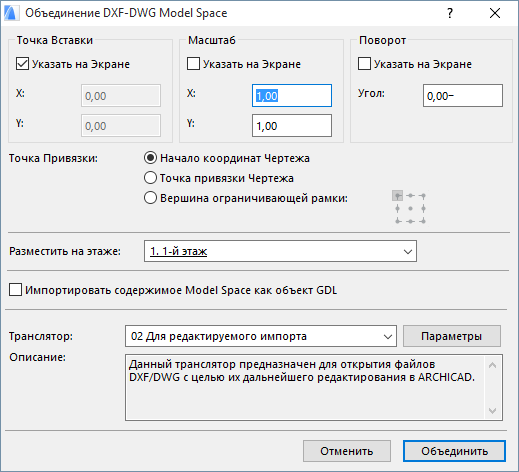
•Точка вставки. В полях X и Y Вы можете ввести точные координаты нижнего левого угла окаймляющего прямоугольника. Вы также можете отметить маркер Указать на экране для указания этих координат щелчком на плане этажа.
•Масштаб: Либо непосредственно укажите масштабный множитель в направлениях X и Y, либо отметьте маркер Указать на экране для указания масштаба на экране.
Примечание: Если Вы указали масштабные множители, прямоугольник, окаймляющий чертеж, будет подвергнут соответствующему масштабированию. Если нет, то Вы сможете изменить размеры окаймляющего прямоугольника точно так же, как любой другой объект ARCHICAD. Разрешается указывать положительные и отрицательные значения масштабных множителей. Отрицательные значения свидетельствуют о необходимости выполнения зеркального отражения.
•Поворот: Вы можете определить угол поворота всего размещаемого чертежа вокруг его точки вставки. Он также может быть определен на экране при отметке маркера Указать на экране.
Примечание: Если Вы указали угол поворота, будет повернут весь чертеж. Если нет, то сможете повернуть на необходимый угол в процессе нанесения чертежа на план этажа.
Точка привязки. Используйте эти управляющие элементы для указания, относительно какой точки ограничивающего прямоугольника будет произведено размещение чертежа.
•Начало координат чертежа. Глобальное начало координат (точка 0;0) присоединяемого чертежа будет размещено в той точке, которую Вы указываете в этом диалоге или щелчком на экране.
•Точка привязки чертежа. В указанной точке будет располагаться собственная точка привязки присоединяемого чертежа.
•Вершина ограничивающей рамки. ARCHICAD вычисляет размеры ограничивающей рамки присоединяемого чертежа. Вы выбираете одну из 9 указанных точек ограничивающей рамки и она будет расположена там, где Вы укажите при размещении чертежа.
Разместить на этаже. Используйте это всплывающее меню для указания этажа, на котором следует разместить чертеж. Перед фактическим размещением ARCHICAD переключится на этот этаж.
Импортировать содержимое Model Space как объект GDL. Отметьте этот маркер, чтобы импортировать содержимое модели в виде одного объекта GDL.
Транслятор. Это поле содержит имя текущего выбранного транслятора DXF/DWG, который будет использоваться для преобразования присоединяемого чертежа AutoCAD. Затем выберите команду Объединить. При необходимости выберите транслятор. Список имеющихся в текущий момент трансляторов приводится во всплывающем меню (по умолчанию выбирается транслятор Для редактируемого импорта, который является наиболее часто используемым).
Для изменения параметров выбранного транслятора нажмите кнопку Параметры, которая инициирует открытие диалогового окна Параметры трансляции DXF-DFG.
Для получения дополнительной информации, см. Параметры трансляции DXF/DWG.
Описание. В этом поле приводится краткое объяснение и замечания, касающиеся текущего транслятора. На основании этого Вы можете принять решение, подходит ли он для Ваших целей.